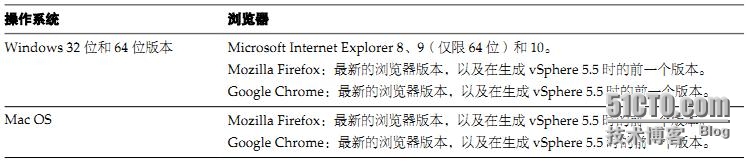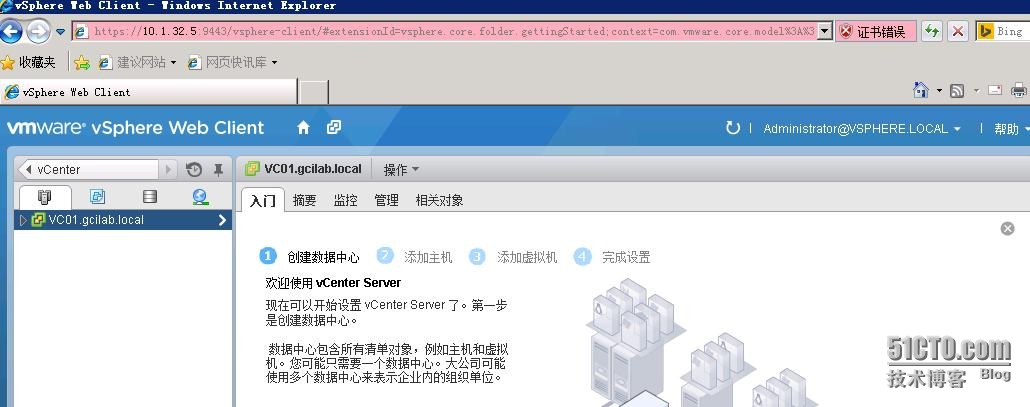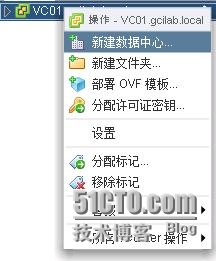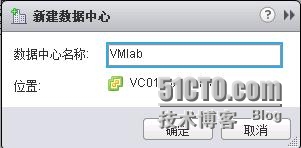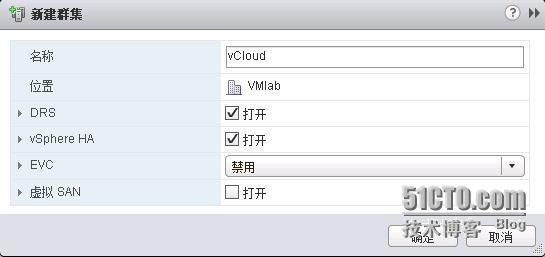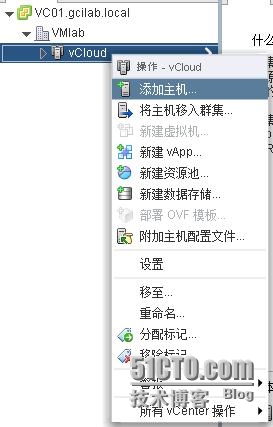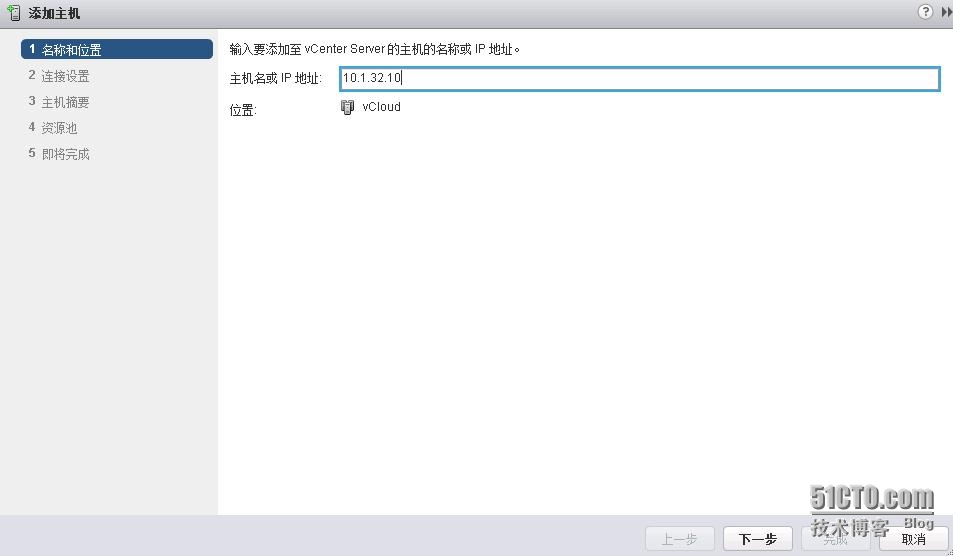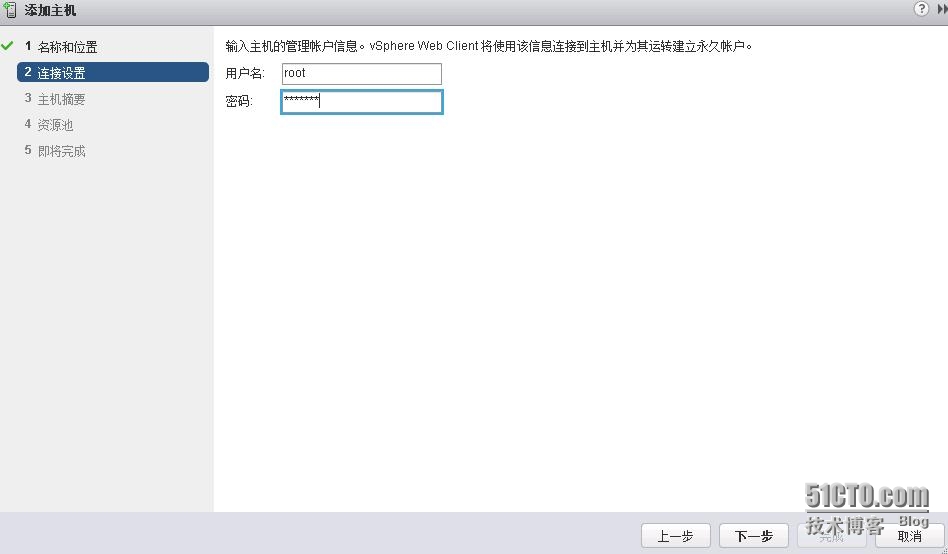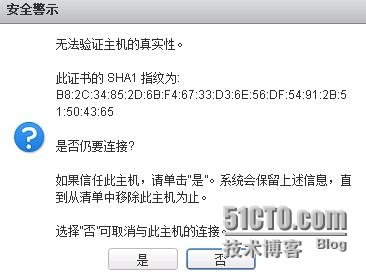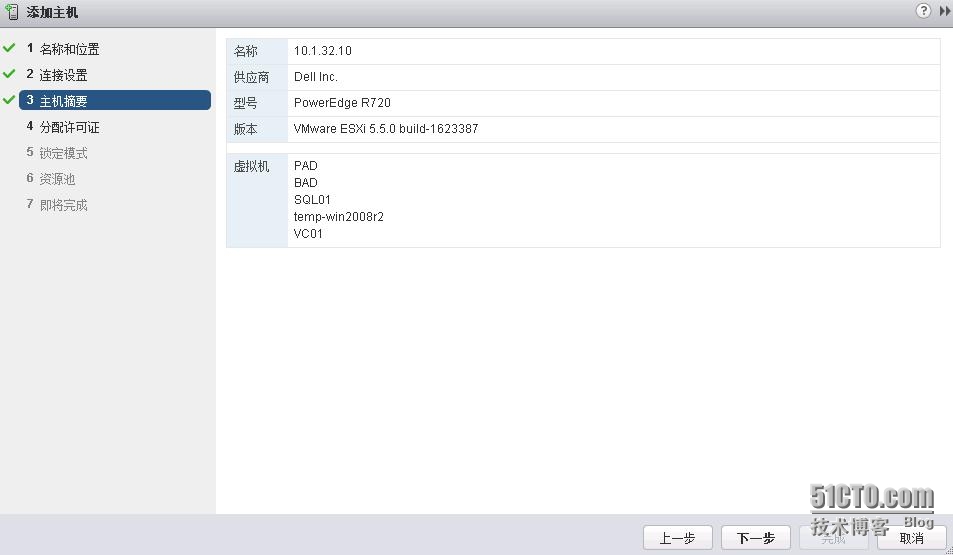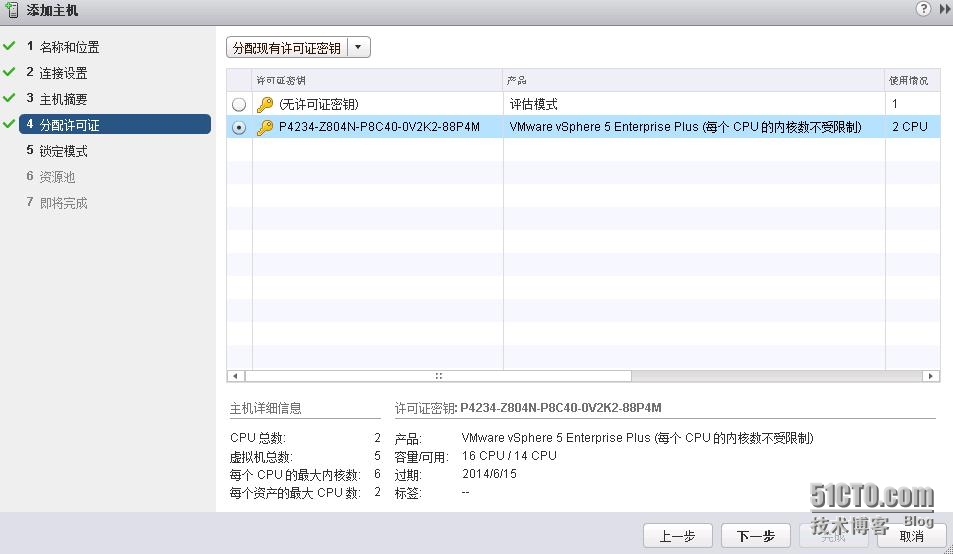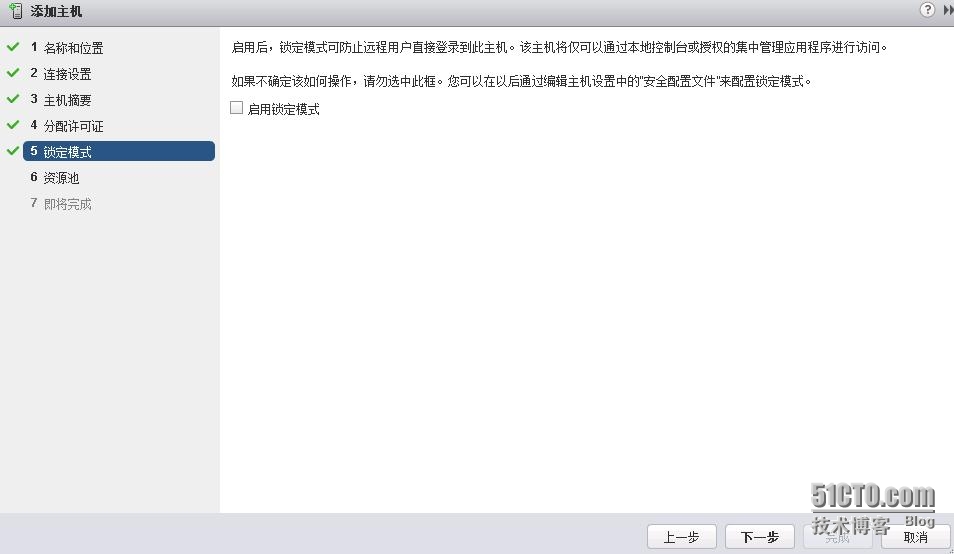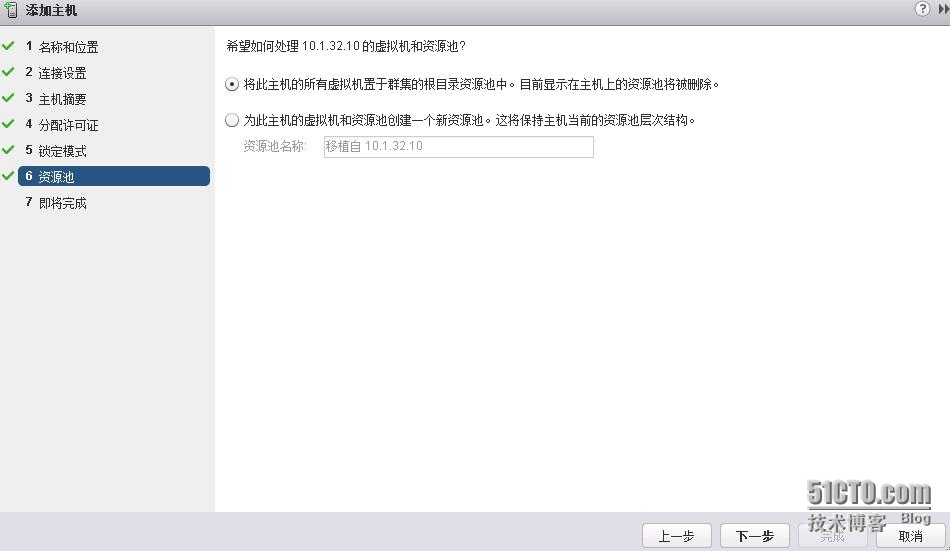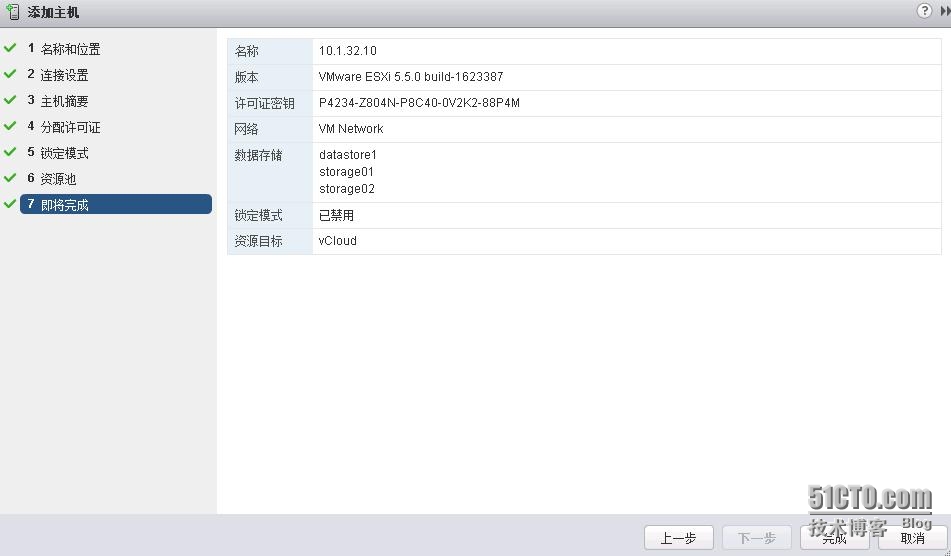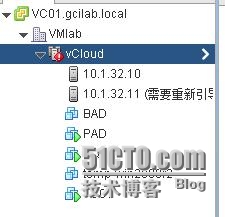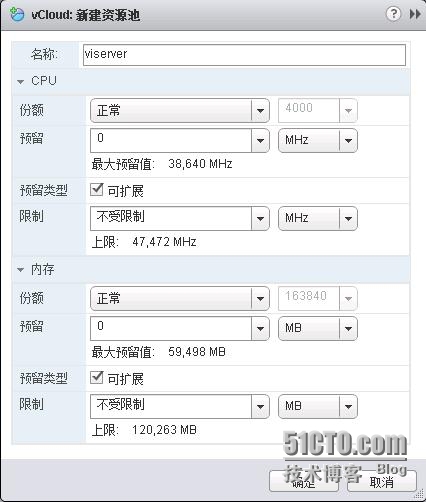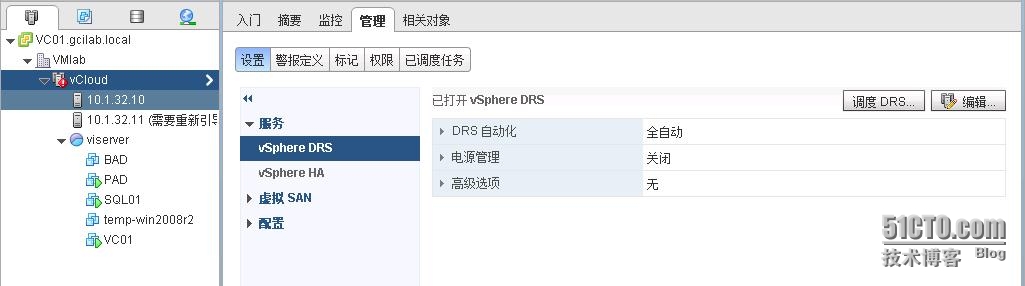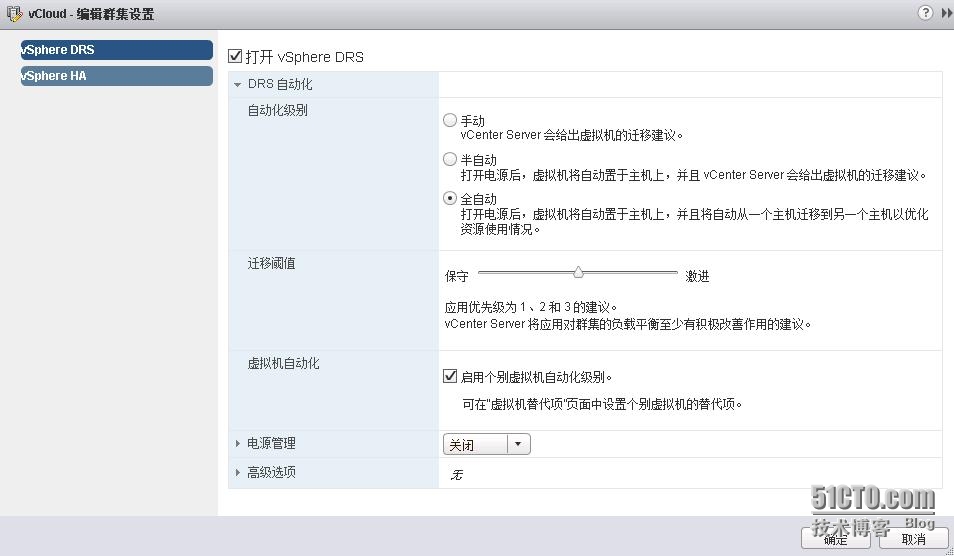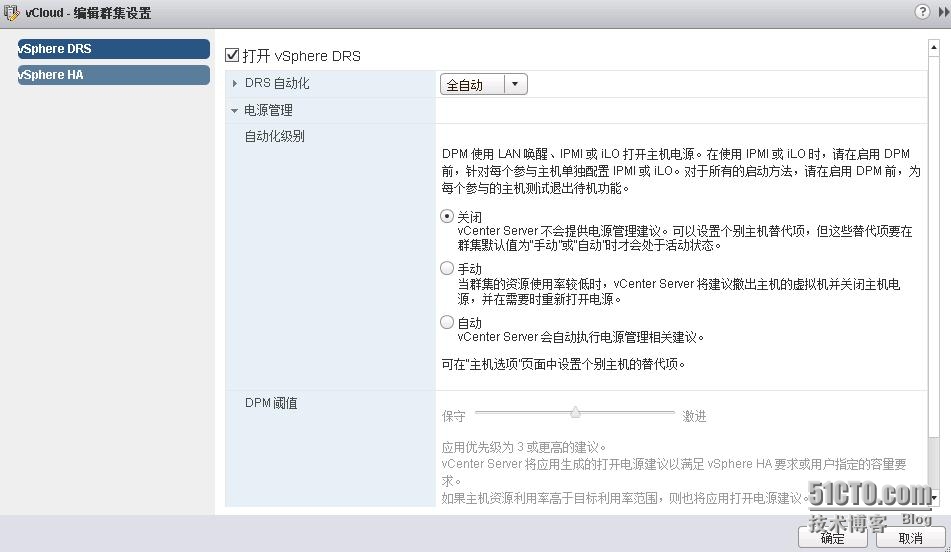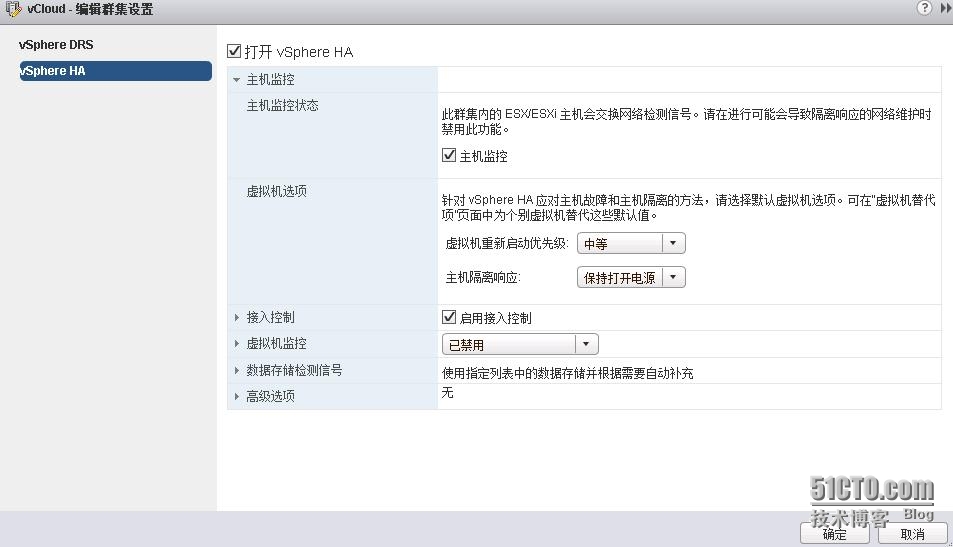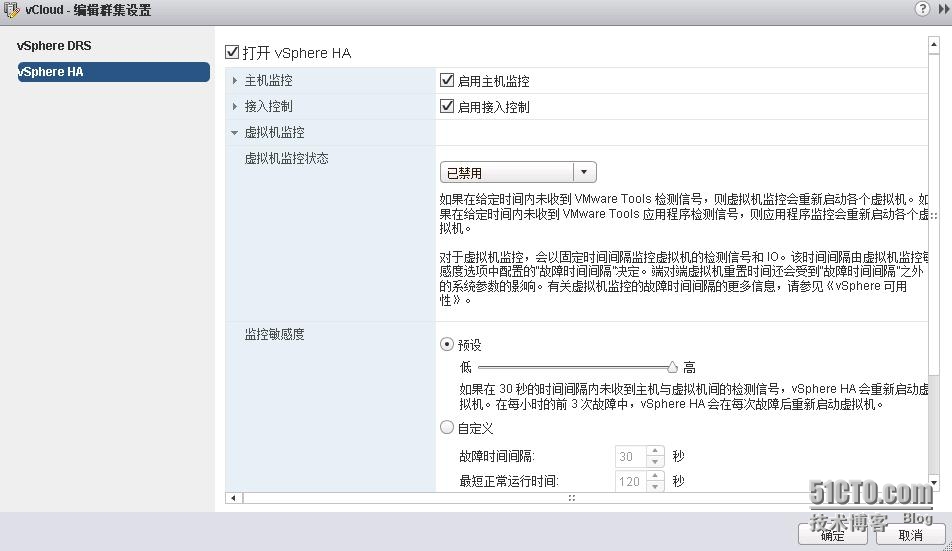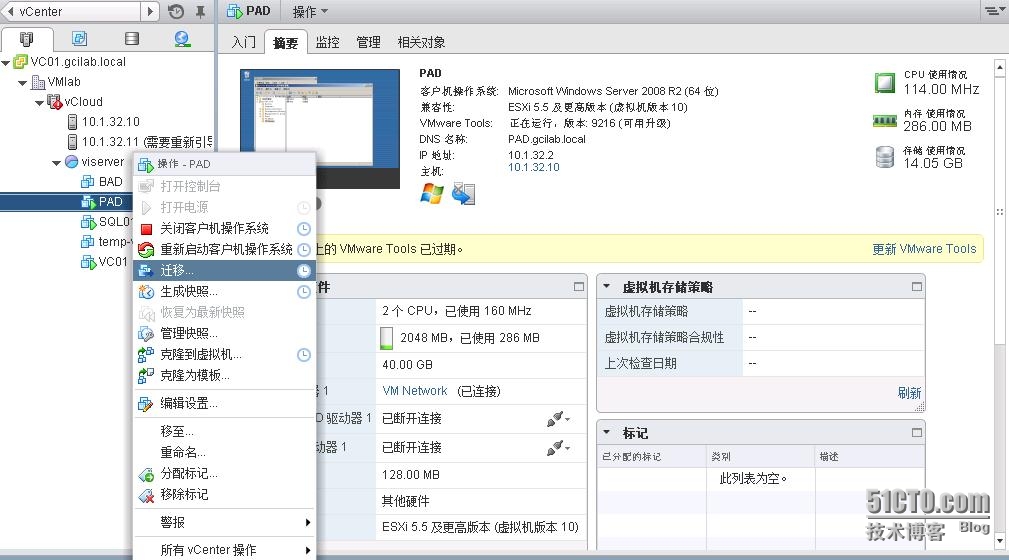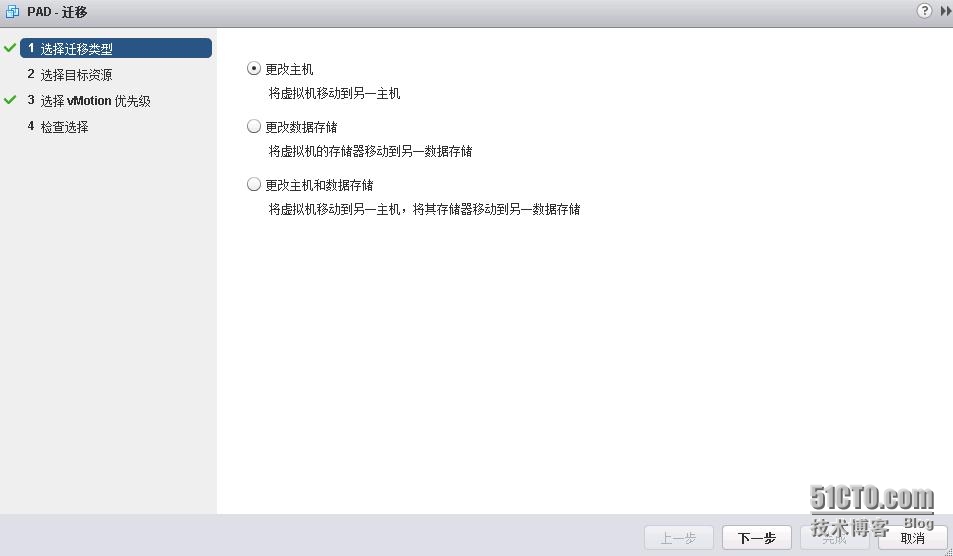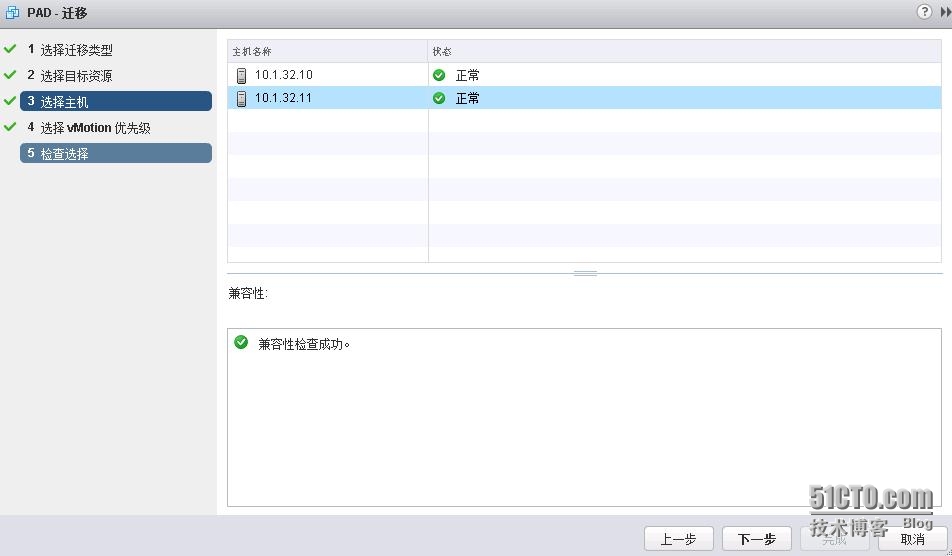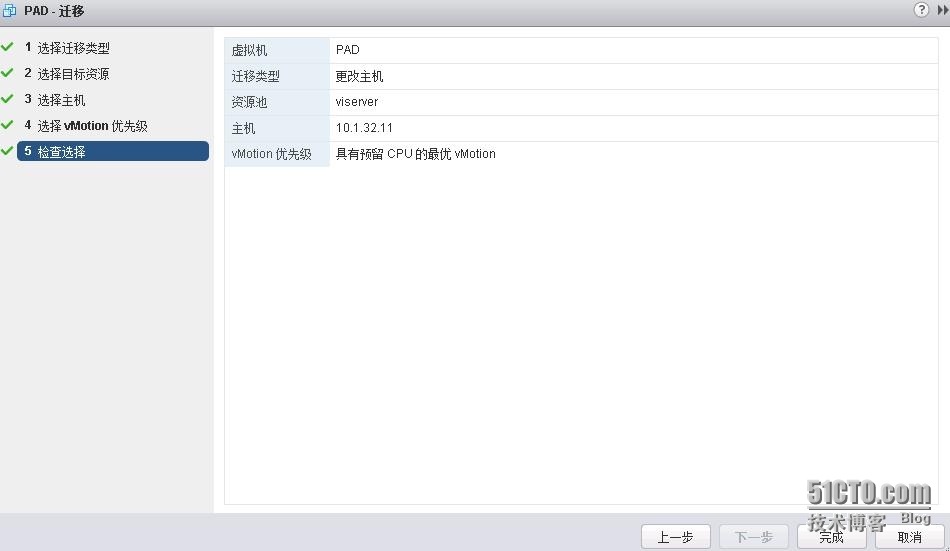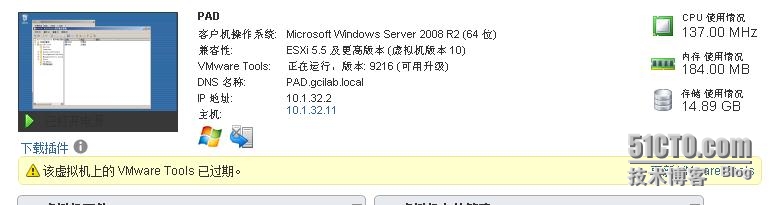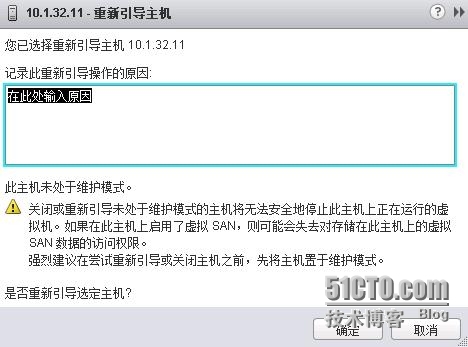vSphereWeb Client是基於瀏覽器的VMware管理工具,能夠監控並管理VMware基礎設施,在vSphere5.5中,所有新的vSphere功能只能通過vSphere Web Client使用。
VMware 已經過測試,支持以下客戶機操作系統和vSphere Web Client 的瀏覽器版本:
vSphere Web Client 要求在您的瀏覽器中安裝Adobe Flash Player 11.5.0 或更高版本以及適當的插件。
創建數據中心和集羣
在瀏覽器中輸入https://vcenterIP:9443進入vSphere WebClient管理界面。
右鍵vCenter,新建數據中心。
輸入數據中心名稱。
創建好數據中心後,右鍵數據中心,選擇新建羣集。
輸入羣集名稱,可在此步驟中選擇是否開啓羣集的DRS、HA、EVC、VSAN功能,由於此次環境未配置SSD磁盤,所以只開啓DRS和HA功能。
完成羣集創建後,右鍵羣集,添加主機。
輸入ESXi主機名稱或IP地址,下一步。
輸入ESXi主機的用戶名和密碼,下一步。
選擇“是”
點擊下一步。
選擇爲此主機提供的許可證密鑰,下一步。
點擊下一步。
點擊下一步。
點擊完成。
安裝上面添加主機的方法,將另一臺ESXi主機也添加該羣集。
點擊羣集右鍵,新建資源池。
輸入資源池名稱。
將虛擬機移至資源池中。
配置集羣DRS和HA
點擊羣集,選擇右邊的管理>設置,選擇DRS點擊編輯。
勾選打開DRS,在下方可根據自己的需求對DRS自動化功能進行進一步細化調整。
電源管理功能。
勾選HA功能,也可根據需求對主機監控進行進一步細化調整。
接入控制。
虛擬機監控。
數據存儲檢測信號。
在下方VSAN及其他一些相關配置。
虛擬機遷移
要做虛擬機遷移,前提條件是首先需要爲每臺ESXi主機配置vmotion網絡和共享存儲。如何配置vmotion網絡和共享存儲可以回顧到第三章的網絡和存儲配置。
注:在vSphere5出來後,在web client中可在無共享存儲的情況對虛擬機進行主機遷移,原理就是將一臺主機本地磁盤的虛擬機拷貝到另一臺主機的本地磁盤,虛擬機越大拷貝的時間就越長。
選擇要遷移的虛擬機,右鍵遷移。
選擇遷移的類型爲主機。
選擇資源池,並勾選“允許此羣集內進行主機選擇”,這裏要注意如果不勾選這個選項,則無法選擇指定的主機進行遷移。
選擇目的主機,下一步。
點擊下一步。
點擊完成。
在右邊近期任務,可以查看到遷移的進度,等待完成遷移。
完成遷移後,可以看見PAD這臺虛擬機已經從10.1.32.10這臺主機遷到10.1.32.11這臺主機上。
驗證vSphere HA功能
點擊10.1.32.11主機,選擇右邊的相關對象,可以看見此主機上有一臺PAD虛擬機正在運行。
點擊主機右鍵,重新引導主機,點擊確定。
此時PAD虛擬機已經通過vSphere HA功能遷移到了10.1.32.10主機上並重啓。